Notendahandbók ZKTECO F35 Smart Access Control Terminal
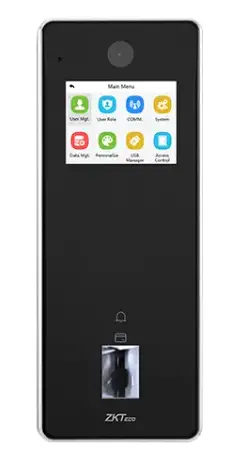
Vörulýsing
- Gerð: F35
- Útgáfa: 1.1
- Stærðir:
- Dýpt: 25.35 mm
- Breidd: 75.00 mm
- Hæð: 195.00 mm
- Eiginleikar:
- Ræðumaður
- Fingrafaraskynjari
- Kortalestrarsvæði
- Dyrabjallahnappur
- Falið snertitakkaborð
- 2.4 tommu litaskjár
- Nálægt innrautt flass
- Myndavél
- Hljóðnemi
- Tengingar:
-
Wiegand, RS232, RS485
Uppsetningarleiðbeiningar
Uppsetningarumhverfi
Vinsamlegast skoðaðu eftirfarandi ráðleggingar um uppsetningu:
- Forðist beint sólarljós og útsetningu.
- Forðist að nota hvaða hitagjafa sem er nálægt tækinu.
- Forðist glerbrot.
- Haltu fjarlægð á bilinu 6.5 til 10 fet frá gluggum.
Skref fyrir uppsetningu tækis
- Límdu uppsetningarsniðmátslímmið á vegginn.
- Boraðu göt í samræmi við límmiðann á uppsetningarsniðmátinu.
- Festu bakplötuna á vegginn með því að nota veggskrúfur.
- Festu tækið við bakplötuna
- Festið tækið með öryggisskrúfu.
Leiðbeiningar um tengingar
- Rafmagnstenging
Straumbreytir DC 12V 3A einkunnir. - Ethernet tenging
Tengdu tækið og tölvuhugbúnaðinn með Ethernet snúru. Stilltu IP-tölur í samræmi við það. - Wiegand Connection
Tengdu Wiegand Reader samkvæmt meðfylgjandi skýringarmynd. - RS485, RS232 & DM10 Tenging
Skoðaðu handbókina fyrir nákvæmar tengingarleiðbeiningar fyrir RS485, RS232 og DM10 tæki.
Algengar spurningar (algengar spurningar)
- Sp.: Styður tækið þráðlausa tengingu?
Svar: Nei, tækið styður ekki þráðlausa tengingu. Það krefst hlerunartenginga fyrir virkni. - Sp.: Hvert er sjálfgefið IP-tala tækisins?
Svar: Sjálfgefið IP-tala er 192.168.1.201 með undirnetmaska 255.255.255.0.
Flýtileiðarvísir
F35 útgáfa: 1.1
Vegna reglulegrar uppfærslu á kerfum og vörum gat ZKTeco ekki ábyrgst nákvæmt samræmi milli raunverulegrar vöru og skriflegra upplýsinga í þessari handbók.
Yfirview
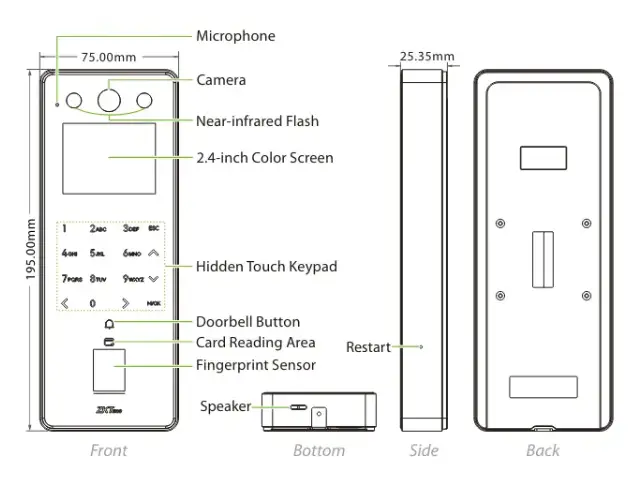
Flugstöð
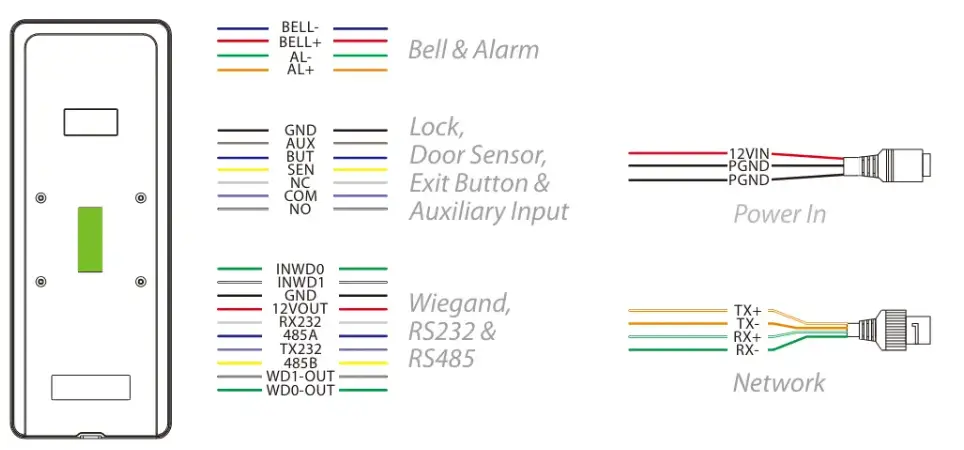
Uppsetningarumhverfi
Vinsamlegast skoðaðu eftirfarandi ráðleggingar um uppsetningu.
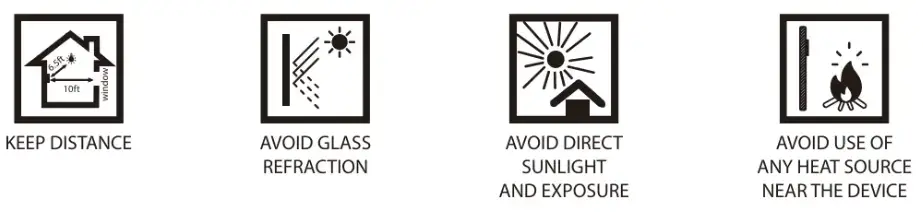
Uppsetning tækis
- Límdu uppsetningarsniðmátslímmið á vegginn og boraðu göt í samræmi við uppsetningarsniðmátslímmið.
- Festu bakplötuna á vegginn með því að nota veggskrúfur.
- Festu tækið við bakplötuna.
- Festu tækið við bakplötuna með öryggisskrúfu.
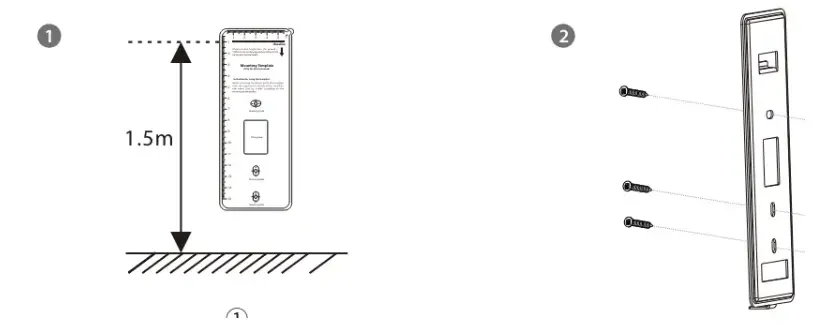
Sjálfstæð uppsetning
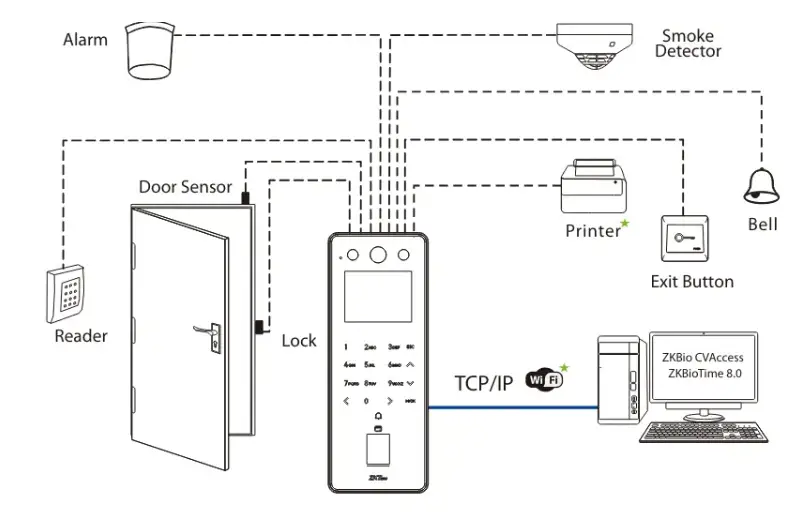
Athugið: Eiginleikar og færibreytur með ★ merkinu eru ekki tiltækar í öllum tækjum.
Rafmagnstenging

Mælt er með straumbreyti
- 12V ± 10%, að minnsta kosti 3000mA.
- Til að deila aflinu með öðrum tækjum skaltu nota straumbreyti með hærri straumstyrk.
Ethernet tenging
Tengdu tækið og tölvuhugbúnaðinn með Ethernet snúru. Eins og sést á frvample fyrir neðan:

- Smelltu á [COMM.] > [Ethernet] > [IP Address] , sláðu inn IP tölu og pikkaðu á [M/OK].
- Athugið: Í staðarneti verður IP-tala netþjónsins (tölvu) og tækisins að vera í sama netkerfi þegar tengst er við hugbúnaðinn.
Wiegand Connection
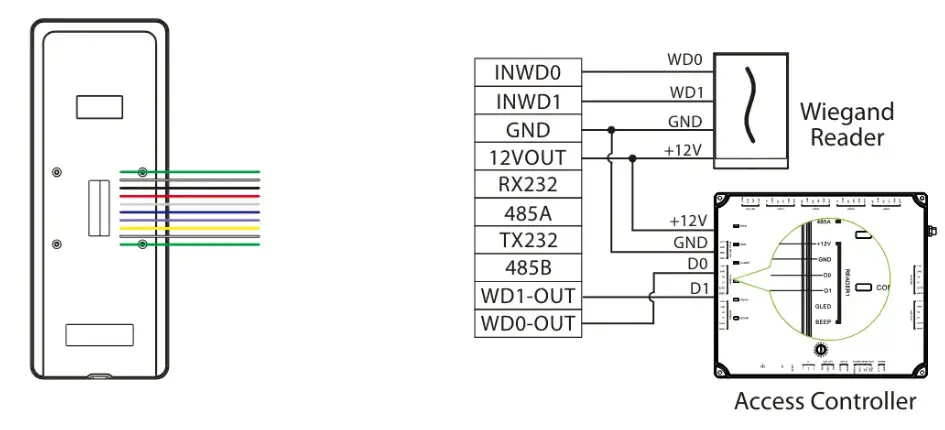
RS485, RS232 & DM10 Tenging
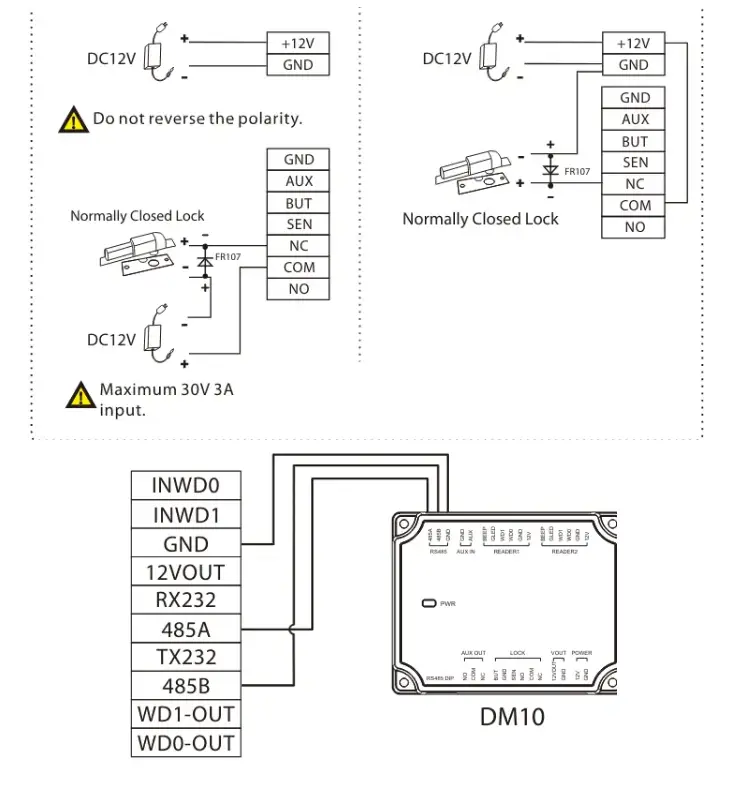
Hurðarskynjari, útgönguhnappur, viðvörun og aukatenging
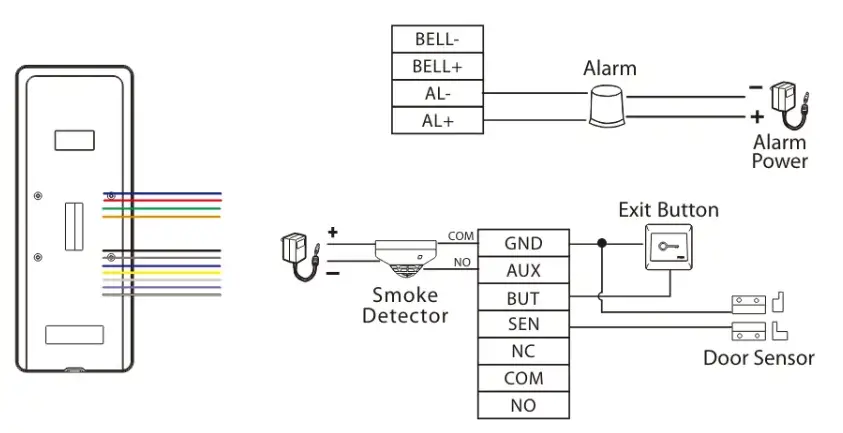
Læsing gengis tengingar
Kerfið styður venjulega opinn læsingu og venjulega lokaðan læsingu. NO LOCK (læsist venjulega þegar kveikt er á henni) er tengt við „NO“ og „COM“ tengi og NC LOCK (læsist venjulega þegar kveikt er á henni) er tengt við „NC“ og „COM“ tengi.
Taktu NC Lock sem fyrrverandiample fyrir neðan:
- Tæki deilir ekki afli með læsingunni
- Tæki deilir afli með læsingunni
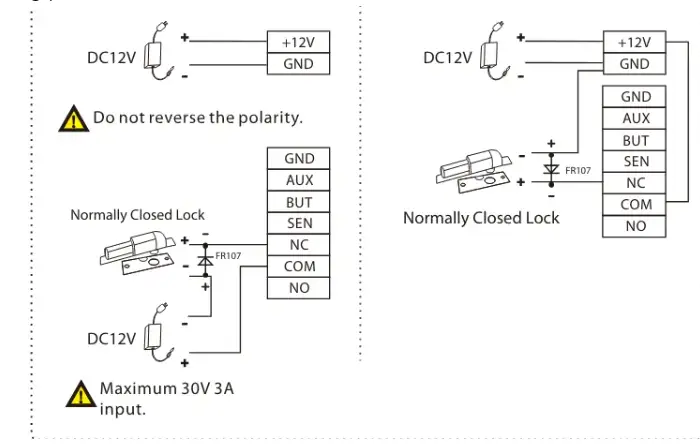
Tengdu þráðlausu dyrabjölluna
- Þessa aðgerð þarf að nota með þráðlausu dyrabjöllunni.
- Fyrst skaltu kveikja á þráðlausu dyrabjöllunni. Haltu síðan tónlistarhnappinum inni í 1.5 sekúndur þar til þú sérð að vísirinn byrjar að blikka. Blikkandi vísirinn sýnir að dyrabjöllan er nú í pörunarham. Ef þráðlausa dyrabjallan hringir og vísirinn blikkar hefur tengingin gengið vel og þú getur síðan smellt á tækistáknið til að ljúka ferlinu.
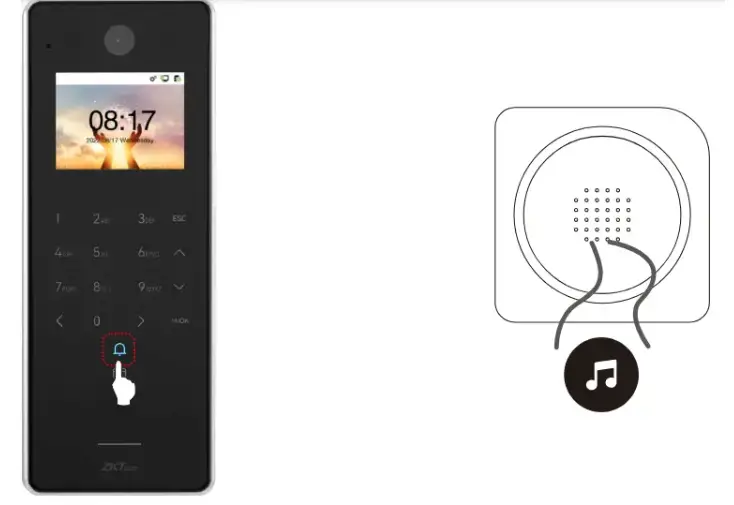
Eftir vel heppnaða pörun, smelltu á tækistáknið mun hringja þráðlausu dyrabjöllunni.
Athugið:
- Hver F35 styður aðeins eina þráðlausa dyrabjöllu.
- Þráðlausa dyrabjöllu þurfa viðskiptavinir sjálfir að kaupa.
Notendaskráning
- Ýttu á [M/OK] takkann til að fá aðgang að aðalvalmyndinni ef tækið hefur ekki verið stillt með yfirstjórnanda. Þegar þú býrð til nýjan notanda skaltu úthluta notandahlutverkinu sem yfirstjórnanda. Þessi aðgerð mun hvetja kerfið til að biðja um staðfestingu frá stjórnanda áður en aðgangur er veittur að valmyndinni. Það er ráðlegt að skrá yfirstjórnanda við fyrstu uppsetningu fyrir auknar öryggisráðstafanir.
- Aðferð 1: Skráning á tækinu:
- Pikkaðu á [M/OK] > [User Mgt.] > [Nýr notandi] til að skrá nýjan notanda. Það eru nokkrir möguleikar í boði, þar á meðal að slá inn notandaauðkenni og nafn, stilla notandahlutverk og aðgangsstýringarhlutverk og skrá fingrafar, kortanúmer og lykilorð.
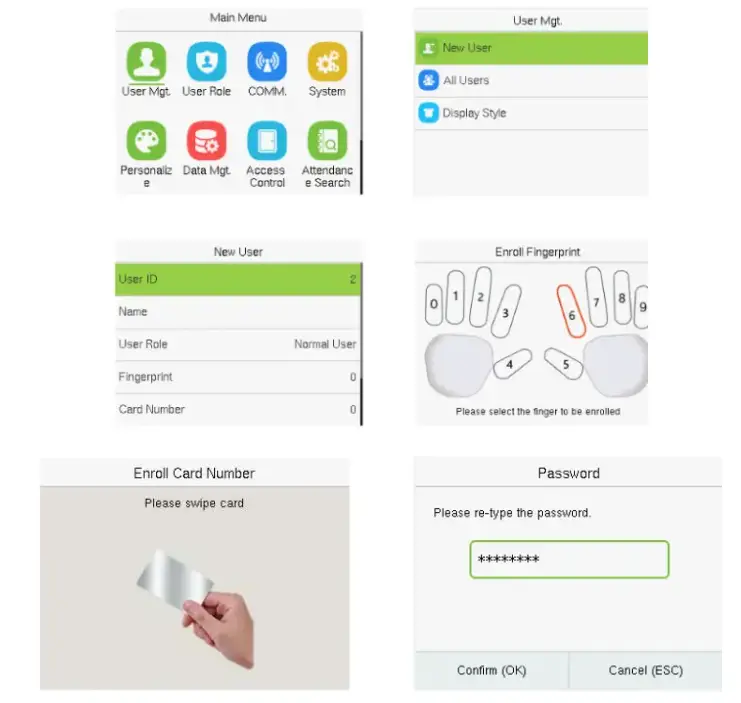
Aðferð 2: Skráðu þig á ZKBio CVAccess hugbúnað:
Vinsamlega stilltu IP-tölu og vistfang skýjaþjónustuþjóns í Comm. Valmynd á tækinu.

- Smelltu á [Access] > [Device] > [Search] > [Search] til að leita í tækinu á hugbúnaðinum. Þegar viðeigandi netfang og tengi er stillt á tækinu birtist tækið sem leitað er að sjálfkrafa.
- Smelltu á [Bæta við] í aðgerðardálknum, nýr gluggi mun spretta upp. Veldu Tákntegund, Svæði og Bæta við stig úr hverjum fellilista og smelltu á [Í lagi] til að bæta tækinu við.
- Smelltu á [Personnel] > [Person] > [New] og fylltu út alla nauðsynlega reiti til að skrá nýja notendur í hugbúnaðinn.
- Smelltu á [Access] > [Device] > [Control] > [Synchronize All Data to Devices] til að samstilla öll gögnin við tækið, þar með talið nýju notendurna.
Fyrir frekari upplýsingar, vinsamlegast skoðaðu ZKBio CVAccess notendahandbókina.
Aðferð 3: Skráðu þig í síma:
- Smelltu á [Personnel] > [Parameters], sláðu inn ''http://Server address: Port'' í QR kóðann URL bar. Hugbúnaðurinn mun sjálfkrafa búa til QR kóða. Skannaðu QR kóðann eða skráðu þig inn á ''http://netþjónsnetfang: Port/tokenAdreg'' með farsímanum til að skrá notendur.
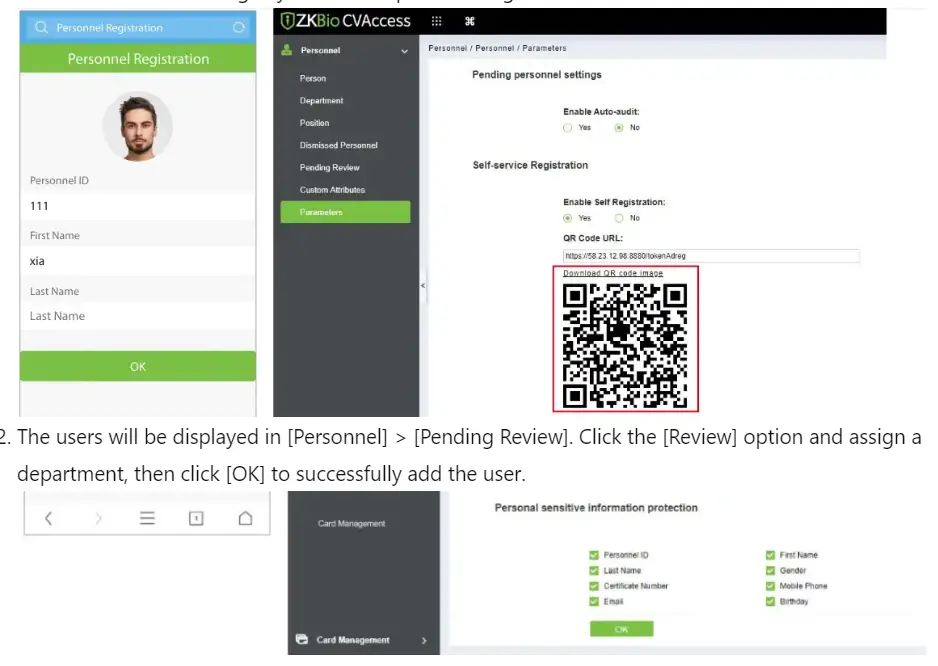
- Notendur munu birtast í [Personnel] > [Biður umview]. Smelltu á [Review] valkostinn og úthlutaðu deild, smelltu síðan á [Í lagi] til að bæta notandanum við.

Ethernet og Cloud Server Stillingar
- Pikkaðu á [M/OK] > [COMM.] > [Ethernet] til að stilla netfæribreytur. Ef TCP/IP samskipti tækisins ganga vel mun táknið birtast í efra hægra horninu á biðviðmótinu
Pikkaðu á [M/OK] > [COMM.] > [Stillingar skýjaþjóns] til að stilla vistfang netþjóns og gátt miðlarans. Til dæmisample, stilltu IP tölu og gáttarnúmer þjónsins eftir að hugbúnaðurinn hefur verið settur upp. Ef tækið hefur samskipti við netþjóninn með góðum árangri mun táknið birtast í efra hægra horninu á biðviðmótinu.

Athugið:
- Í því ferli að para tækið við ZKBio CVAccess / ZKBioTime8.0 hugbúnaðinn.
- Netfang netþjóns: Stillt sem IP tölu ZKBio CVAccess / ZKBioTime8.0 netþjónsins. Server Port: Stillt sem Adms þjónustuhöfn ZKBio CVAccess / ZKBioTime8.0.
Tengstu við ZSmart
Eftir að þú hefur hlaðið niður og sett upp ZSmart forritið á símanum þínum skaltu opna forritið og halda áfram að bæta tækinu við með því að skanna QR kóðann. Skrefin fyrir þetta ferli eru sem hér segir:
- Á tækinu, bankaðu á [M/OK] > [System] > [Video kallkerfisfæribreytur] > [QR Code Binding].
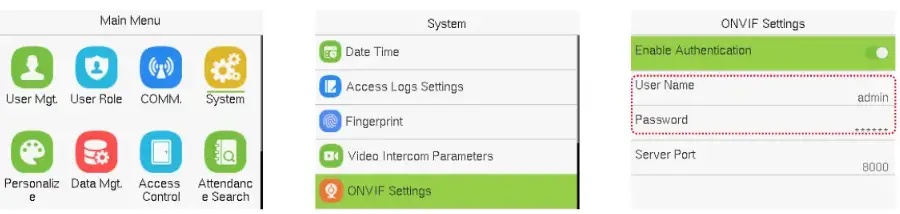
- Í forritinu, smelltu á [Bæta við tæki] á heimasíðunni.
- Smelltu á táknið í efra hægra horninu til að skanna QRkóðann og bæta tækinu við. Athugið: Í fyrsta lagi þarf tækið að tengjast netinu.
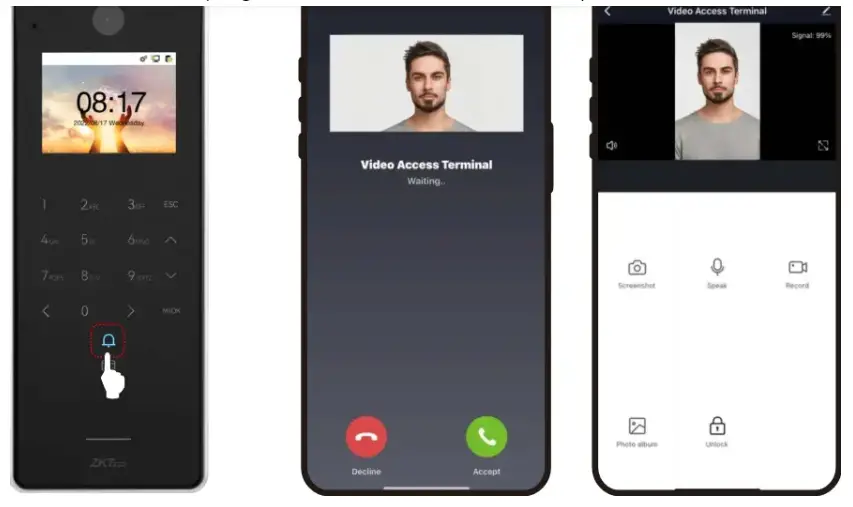
- Gestir smella á tækið til að hringja og síminn hringir. Notandinn getur valið að samþykkja eða hafna símtalinu. Eftir að hafa tekið við símtalinu fer það inn í viðmót mynddyrasímans.
ONVIF stillingar
Þessi aðgerð þarf að nota með Network Video Recorder (NVR).
- Stilltu F35 á sama netkerfi og NVR.
- Pikkaðu á [M/OK] > [Kerfi] > [ONVIF Stillingar] til að stilla notandanafn og lykilorð.
Athugið: Ef auðkenningaraðgerðin er óvirk, þá er engin þörf á að slá inn notandanafn og lykilorð þegar tækinu er bætt við NVR.
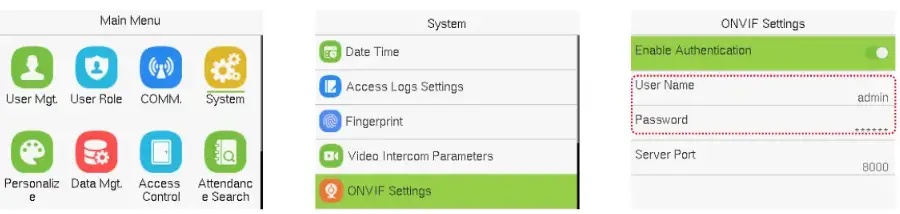
- Í NVR kerfinu skaltu smella á [Start] > [Valmynd] > [Stöðvastjórnun] > [Bæta við rás] > [Endurnýja] til að leita að tækinu.
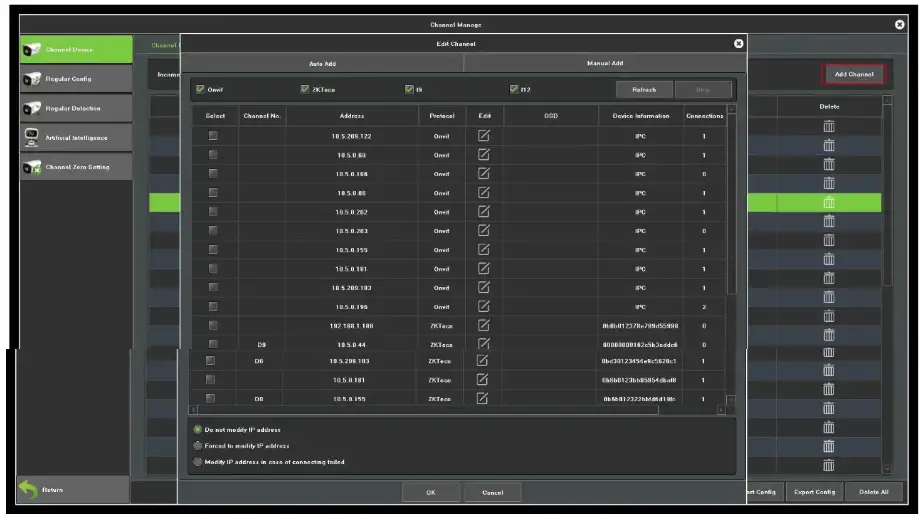
- Veldu gátreitinn fyrir tækið sem þú vilt bæta við og breyttu breytunum í samsvarandi textareit, smelltu síðan á Í lagi til að bæta því við tengilistann
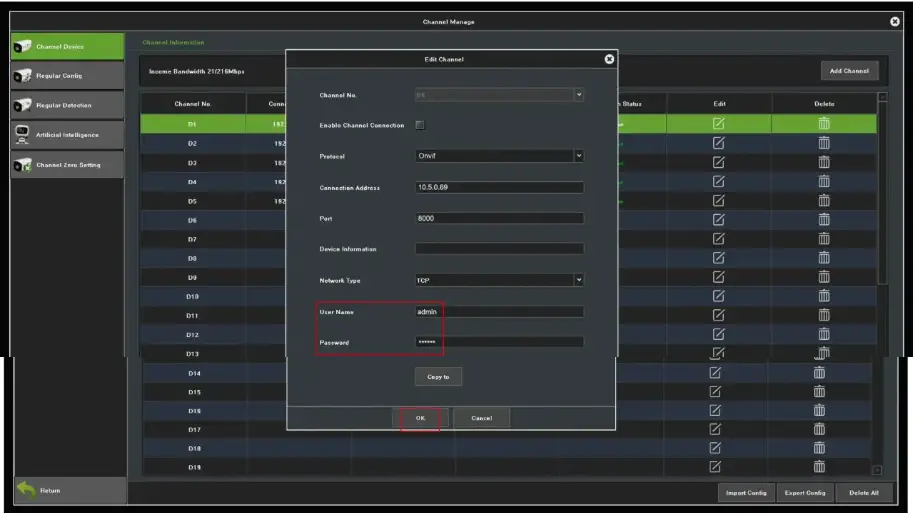
- Eftir að hafa verið bætt við getur myndbandsmyndin sem fæst úr tækinu verið viewed í rauntíma.
Fyrir frekari upplýsingar, vinsamlegast skoðaðu NVR notendahandbókina.
SIP stillingar
- Stilltu innistöðina á sama netkerfi og tækið.
- Í SIP stillingarviðmótinu, smelltu á Account > Dtmf til að stilla gildið eins og gildi DTMF í innistöðinni.
- Smelltu á Tengiliðalisti> Bæta við til að bæta við tengdri innistöðinni.
- Símtal: það er IP tölu innistöðvarinnar.
- Númer tækis: Sérsníddu númer innistöðvarinnar.
- Athugið: Þú getur líka stillt færibreytur á Webmiðlara.
Sláðu inn IP-tölu/tækjanúmer innistöðvarinnar
Bankaðu á táknið á tækinu og sláðu inn IP-tölu/tækjanúmer innistöðvarinnar í sprettigluggaviðmóti tækisins.
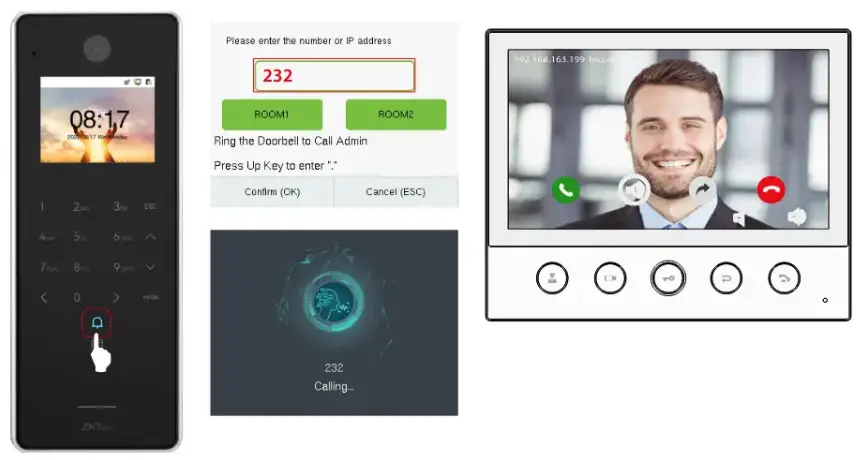
Hringir í flýtilykla
- Í SIP-stillingarviðmótinu, smelltu á Símtalsflýtileiðarstillingar til að skilgreina flýtivísana.
- Nafn: Sérsníddu heiti flýtivísana
- Tæki Númer: Það er tækisnúmerið sem stillt er í tengiliðalistavalmyndinni.
Pikkaðu á táknið á tækinu og smelltu á flýtilykla til að hringja í innistöðina.
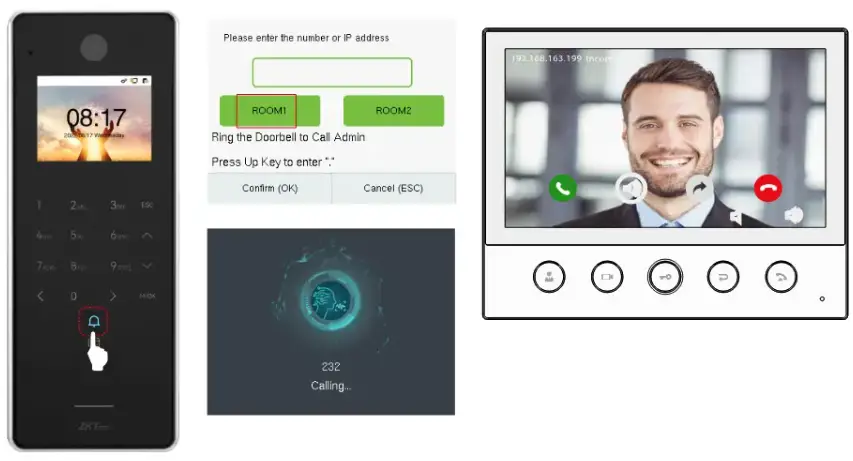
Beint símtal
- Í SIP-stillingarviðmótinu, smelltu á Símtalsflýtileiðarstillingar > Símtalsstilling > Bein símtalsstilling > Bæta við. Veldu IP tölur þeirra innistöðva sem þú vilt hringja í, þá birtast innistöðvarnar á listanum.
- 2. Pikkaðu á táknið á tækinu til að hringja í innistöðvarnar á sama tíma.
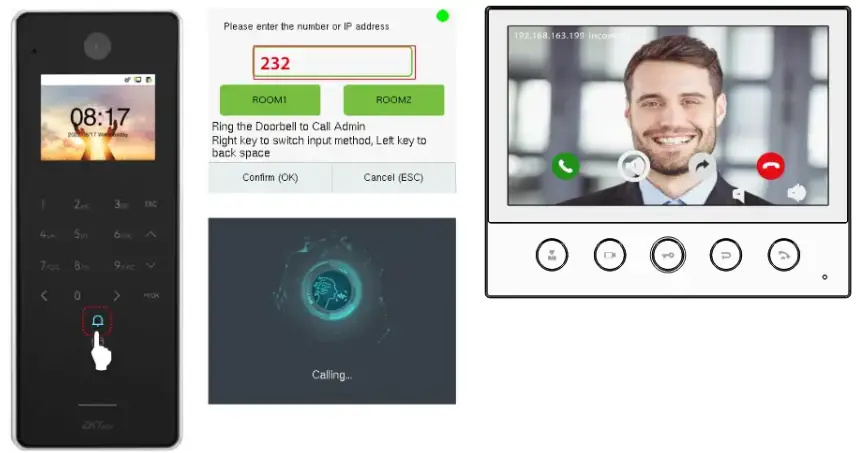
SIP netþjónn
Í SIP stillingarviðmótinu, smelltu á Account > SIP Server til að virkja það, sláðu inn netþjónstengdar færibreytur.
Þegar SIP er rétt uppsett birtist grænn punktur í efra hægra horninu á símtalssíðunni til að gefa til kynna að F35 sé tengdur við netþjóninn. Hægt er að hringja í reikningsnafn innistöðvarinnar.
Fyrir frekari upplýsingar, vinsamlegast skoðaðu F35 notendahandbókina.
-
- ZKTeco Industrial Park, nr. 32, Industrial Road, Tangxia Town, Dongguan, Kína.
- Sími : +86 769 – 82109991
- Fax : +86 755 – 89602394
- www.zkteco.com

Höfundarréttur © 2023 ZKTECO CO., LTD. Allur réttur áskilinn.
Lestu meira um þessa handbók og halaðu niður PDF:
Skjöl / auðlindir
 |
ZKTECO F35 Smart Access Control Terminal [pdfNotendahandbók F35, F35 Smart Access Control Terminal, Smart Access Control Terminal, Access Control Terminal, Control Terminal, Terminal |